Rocky Linux 9 에서 도커 설치하기.(+ Portainer)
안녕하세요. 달소입니다.
이번글은 Rocky Linux 9 최신버전에 도커를 설치하는방법입니다.
우분투의 경우 스크립트 하나로 설치가 가능한데.. RHEL계열은 귀찮네요..
1. 도커 레포지터리 등록
먼저 dnf 패키지 관리매니저에 도커 공식 레포지터리를 등록해줍니다.
아쉽게도 rocky용은 따로없지만 cent OS용이 호환되기때문에 그대로 쓰시면됩니다.

sudo dnf config-manager --add-repo=https://download.docker.com/linux/centos/docker-ce.repo

그리고 dnf update 명령어로 패키지 레포지터리를 업데이트 해줍니다.

일단 뜨는건 무시하셔도 됩니다.
도커 패키지 설치하기
이제 도커의 필수패키지 3개를 설치해줍니다.
sudo dnf install -y docker-ce docker-ce-cli containerd.io

설치가 완료되면 docker --version으로 확인이 가능합니다.
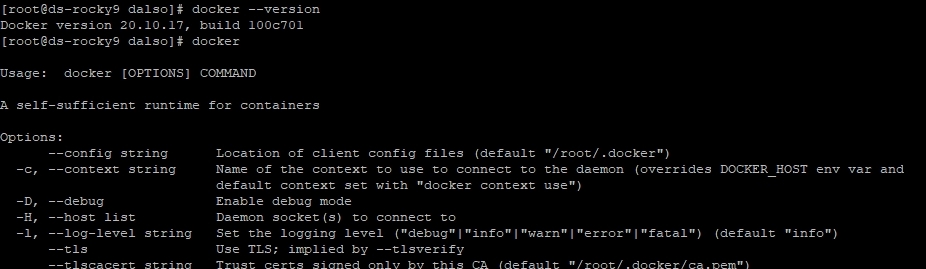
그리고 시스템 부팅시 도커데몬이 실행될 수 있게 아래와같이 등록해줍니다.
sudo systemctl start dockersudo systemctl enable docker
혹 실행시 에러가 발생한다면 selinux를 꺼주시거나 별도로 셋팅해주셔야합니다.
sudo setenforce 0
도커 GUI 관리 툴 Portainer 설치하기
도커 설치가 완료되었으면 간단하게 도커운영을 도와주는 Portainer도 설치해보겠습니다.
Portainer는 도커 및 쿠버네티스를 관리하기위한 GUI 이미지입니다.
Portianer를 사용하면 Docker 컨테이너 관리부터 컨테이너 내부에 들어가서 명령어, 컨테이너 로그들을 쉽게 확인할 수 있기때문에 한번쯤 사용해보시면 신세계를 경험하실 수 있습니다.
Portainer의경우 도커 관리툴중에서 오픈소스이고 가장 유명한 툴이아닐까 싶습니다.

위에서 보시다시피 기업용도 있지만 일반 사용자 단에서는 Community Edition이면 충분합니다.
여기서는 CE 버전으로 설치하겠습니다.
볼륨 매칭용 데이터 저장 디렉터리 혹은 Docker 볼륨생성. // 이부분은 사용자 취향입니다. 저같은경우 데이터 저장용 폴더를 선호합니다.
mkdir -p /data/portainer
or
docker volume create portainer_data
도커 컨테이너 생성명령어는 아래와같습니다. 여기서 8000 포트는 에이전트 관리용, 9443은 웹 접근용입니다.
기본적으로 디폴트가 https 설정이기때문에 자체 인증서가 바로 발급되나 사용하고계신 인증서가있으시면 관리탭에서 넣어주시면됩니다.
볼륨 매칭 디렉터리로 한경우
docker run -d -p 8000:8000 -p 9443:9443 --name portainer --restart=always -v /var/run/docker.sock:/var/run/docker.sock -v portainer_data:/data portainer/portainer-ce:latest도커 볼륨 디렉터리로 한경우
docker run -d -p 8000:8000 -p 9443:9443 --name portainer --restart=always -v /var/run/docker.sock:/var/run/docker.sock -v /data/portainer:/data portainer/portainer-ce:latest명령어를 내리면 아래와 같이 자동으로 이미지를 다운받고 컨테이너를 생성합니다.

생성이 완료되면 docker ps 명령어로 컨테이너를 확인할 수 있으며 웹으로 ip:9443 포트를 사용해서 콘솔로 접근할 수 있습니다.

접근은 https://[IP]:9443


관리자용 계정을 만들어주고 난뒤 Get Started 를 누르면 현재 설치되어있는 Docker 환경을 볼 수 있습니다.


현재 Local에서는 아래와같이 컨테이너가 구동되고있고 Add container를 통해 신규 컨테이너를 GUI로 편하게 만들수있습니다.
컨테이너 옆 Quick action에서는 컨테이너 정보부터 로그 터미널까지 손쉽게 접근가능합니다.

끗입니다 ㅎ
'컴퓨터 활용(한글, 오피스 등) > 50_2.운영체제_리눅스' 카테고리의 다른 글
| CentOS에서 apt-get 실행해보기 (0) | 2023.07.19 |
|---|---|
| Python 3.6 install 및 해당 버전에 맞는 pip install (0) | 2023.07.19 |
| virtualbox에서 rocky linux9 설치 (0) | 2023.07.18 |
| nginx 웹서버 구축 (0) | 2023.07.18 |
| Rocky linux 설치 (0) | 2023.07.18 |


